電子書籍読書端末Kindle4を米国アマゾンから輸入 ― 2011/12/02 16:52
電子書籍を読むために米国アマゾンからKindleDXを購入して、蔵書をPDF化して「読書」しています。KindleDXは画面も広く快適に読書できているのですが、ファイル名(本のタイトル)が日本語表示に対応していません。ローマ字表記にするか、日本語書籍名を自分で英訳するかして対応していますが、表意文字の漢字が使えないのは一目で目的の本が探せず不便を感じていました。KindleDXは第3世代Kindleより後に出たので当然、日本語ファイル表示に対応していると思って購入したのですが予想外れでした。
なお、第3世代という言い方はユーザー側が勝手に名付けているだけでアマゾン側で発表したものではありません。
この秋に、米国アマゾンでは第4世代Kindleシリーズを発表し発売開始しました。日本語対応については第3世代Kindleと同程度ですが、画面切り替えの高速化やキーボードを無くして小型化と軽量化を図るなど改良を加えています。画面が小さいのが私には気に入りませんが、日本語ファイル名に対応している点だけを評価して30日午前1時に米国アマゾンのホームページ上で注文しました。
第4世代Kindleは全部で4種類の端末が発売されたのですが、日本へは「Kindle」と呼ぶ一番安価な端末しか輸出してもらえません。$79の「Kindle」以外に、$99の「Kindle Touch, Wi-Fi, 6"E Ink Display」、$149の「Kindle Touch 3G, Free 3G + Wi-Fi, 6"E Ink Display, 3G Works Globally」、$199の「Kindle Fire, Full Color 7" Multi-touch Display, Wi-Fi」が発売されています。一番購入したかったのは$99の「Kindle Touch, Wi-Fi, 6"E Ink Display」だったのですが、日本からは購入できません。日本から購入しようとすると自動的に$79の「Kindle」になります。
$79の「Kindle」と$99の「Kindle Touch」の大きな違いは「Kindle」が機械的な操作ボタンを残しているのに対し、「Kindle Touch」は操作ボタンがまったく無く全ての操作がスマートフォンのように画面タッチに委ねられています。「Kindle」は廉価版のため内蔵メモリーが2GBでユーザー領域が1GBしかありません。他の機種は全て4GB内蔵で3GBがユーザー領域ですから、ユーザーデータの追加が3分の1に制限されます。充電後の使用時間が、「Kindle Touch」が2ヶ月なのに対し、「Kindle」は1ヶ月と半分です。わずかな価格差なのにメモリーのユーザー使用領域が3分の1に減るのが一番残念な点です。
注文直後に発送メールが届きました。メールによると配達予定は12月2日~12月6日と幅を持たせていましたが、1日午後3時に到着しました。注文から到着まで38時間です。ケンタッキー州レキシントンから大阪まで38時間で到着とは脅威的な速さです。国際宅配便業者のDHLが届けてくれました。すごく簡単な梱包に見えますが、実に旨く衝撃を防ぐようにパッケージが工夫されています。梱包の中に入っていたのは本体と説明書(最初に充電する方法と操作ボタンの名称を書いただけの内容)と保障規定書とmicroUSBケーブルの4点。
なお、第3世代という言い方はユーザー側が勝手に名付けているだけでアマゾン側で発表したものではありません。
この秋に、米国アマゾンでは第4世代Kindleシリーズを発表し発売開始しました。日本語対応については第3世代Kindleと同程度ですが、画面切り替えの高速化やキーボードを無くして小型化と軽量化を図るなど改良を加えています。画面が小さいのが私には気に入りませんが、日本語ファイル名に対応している点だけを評価して30日午前1時に米国アマゾンのホームページ上で注文しました。
第4世代Kindleは全部で4種類の端末が発売されたのですが、日本へは「Kindle」と呼ぶ一番安価な端末しか輸出してもらえません。$79の「Kindle」以外に、$99の「Kindle Touch, Wi-Fi, 6"E Ink Display」、$149の「Kindle Touch 3G, Free 3G + Wi-Fi, 6"E Ink Display, 3G Works Globally」、$199の「Kindle Fire, Full Color 7" Multi-touch Display, Wi-Fi」が発売されています。一番購入したかったのは$99の「Kindle Touch, Wi-Fi, 6"E Ink Display」だったのですが、日本からは購入できません。日本から購入しようとすると自動的に$79の「Kindle」になります。
$79の「Kindle」と$99の「Kindle Touch」の大きな違いは「Kindle」が機械的な操作ボタンを残しているのに対し、「Kindle Touch」は操作ボタンがまったく無く全ての操作がスマートフォンのように画面タッチに委ねられています。「Kindle」は廉価版のため内蔵メモリーが2GBでユーザー領域が1GBしかありません。他の機種は全て4GB内蔵で3GBがユーザー領域ですから、ユーザーデータの追加が3分の1に制限されます。充電後の使用時間が、「Kindle Touch」が2ヶ月なのに対し、「Kindle」は1ヶ月と半分です。わずかな価格差なのにメモリーのユーザー使用領域が3分の1に減るのが一番残念な点です。
注文直後に発送メールが届きました。メールによると配達予定は12月2日~12月6日と幅を持たせていましたが、1日午後3時に到着しました。注文から到着まで38時間です。ケンタッキー州レキシントンから大阪まで38時間で到着とは脅威的な速さです。国際宅配便業者のDHLが届けてくれました。すごく簡単な梱包に見えますが、実に旨く衝撃を防ぐようにパッケージが工夫されています。梱包の中に入っていたのは本体と説明書(最初に充電する方法と操作ボタンの名称を書いただけの内容)と保障規定書とmicroUSBケーブルの4点。
添付の輸出状を見ると商品名は「Kindle, Wi-Fi, 6" E Ink Display - for international shipment」であり、輸出モデルなので$79「Kindle」とは少し違いがある。$79モデルが価格を下げるため壁紙に広告を入れているが、輸出モデルは広告が表示されない。その結果、輸出モデルは$109と上位モデルの「Kindle Touch」よりも価格が高い!!
梱包ケースの上ふたに入れてあった取扱説明書を開くと左に操作ボタンの名称を記した図解、右ページに最初に充電するやり方が、いずれも簡単に書かれているのみ。これは英語ページ、以下ドイツ語、フランス語、スペイン語、イタリア語、オランダ語、フィンランド語、スウェーデン語、ノルウェー語、ポルトガル語の説明ページが続く。
「Kindle」は手の平サイズである。持ちやすいし、本当に軽い。左手または右手で持って片手操作ができるように左右にページ送りボタンが用意されている。これなら薄手の文庫本一冊のサイズに100冊以上の電子化した文庫本を入れて外出できるだろう(後でやってみたら100冊は入らなかった)。
写真左がE Ink Display側、右が裏側。Displayが6インチと小型なので文庫本か新書本の電子化本までが読書対象ではないだろうか。
付属のmicroUSBケーブルでKindleとPCを接続すると充電が始まる。一定量の充電が進むと最初に言語選択画面が現れる。上からドイツ語、英語、米語、スペイン語、フランス語、イタリア語、ポルトガル語の7言語から選択する。米語が白黒反転していてデフォルト言語だと推定される。言語選択しなければ次に進めない。言語選択の次にWi-Fiの設定画面になる。Wi-Fiで接続できると次にRegistration(登録)を行う。Kindle購入時に登録した自分の名前が選択画面に表示されるはず。端末の名称も自動的に設定される。私の場合、2台目のKindleなのでxxxxx's 2nd Kindleと設定されたが、後で変更可能。設定はメニューボタンを押して5-way controllerを操作してSettingsを選択すると各種設定が可能。
書籍名が日本語表示されるかどうか確かめました。スキャンして電子化した文庫本を可能な限り「Kindle」へコピーしました。タイトルは日本語で正しく表示されています。
(輸送時の保護フィルムをまだ貼ったまま写真を撮っています)
「Kindle」のプロパティをWindowsPCから見てみました。容量が1.35GB、使用領域が48.7MB、空き容量が1.30GBです。PDF化した文庫本をどんどん「Kindle]へコピーしていきました。59冊コピーした段階で1.29GBに達し満杯になりました。スキャンする際に一番高精細なエクセレントモードで取り込んでいるのでファイルサイズが大きいのですが、59冊で満杯では少々つらいところです。
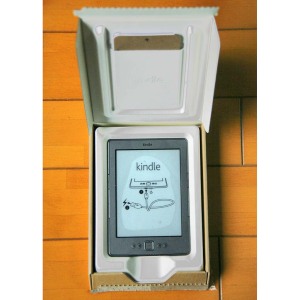
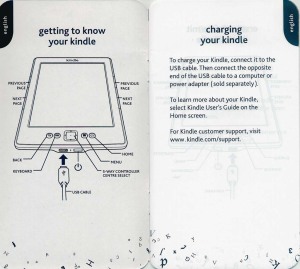
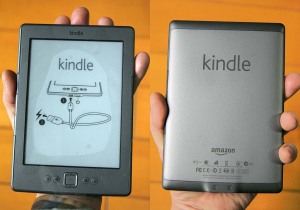
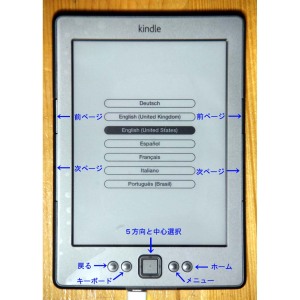

最近のコメント